笔记本如何连接手机热点 电脑怎么连接手机热点
更新时间:2024-03-23 12:39:53作者:bianji
很多小伙伴不知道笔记本电脑如何连接手机热点,于是来系统城求助小编,小编为了帮助大家,到网上搜集了相关的资料,总结出了安卓系统和ios系统打开手机热点让笔记本电脑连接的方法,具体内容小编都为大家整理在下面的文章中了,大家有需要的话,赶紧来系统城查看一下吧。

笔记本如何连接手机热点?
安卓:
1.打开手机,在手机桌面上找到“设置”功能并点击打开设置界面;

2.在设置界面中找到“网络和连接”下方的“个人热点”并点击打开;
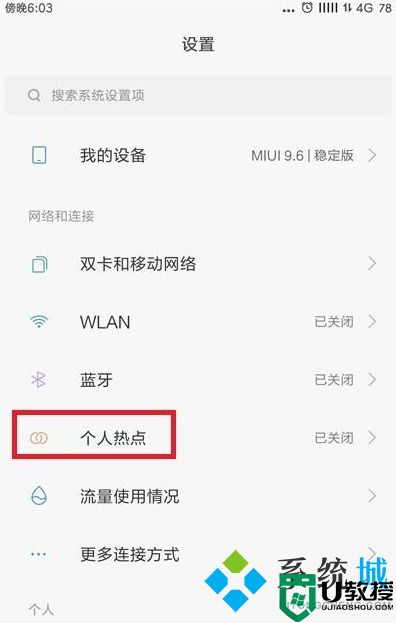
3.进入到个人热点界面后找到“便携式WLAN热点”,把后方的开关给选择打开;
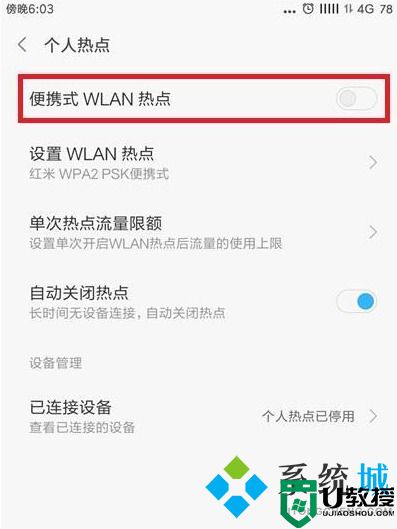
4.接下来需要设置手机热点,点击“设置WLAN热点”;
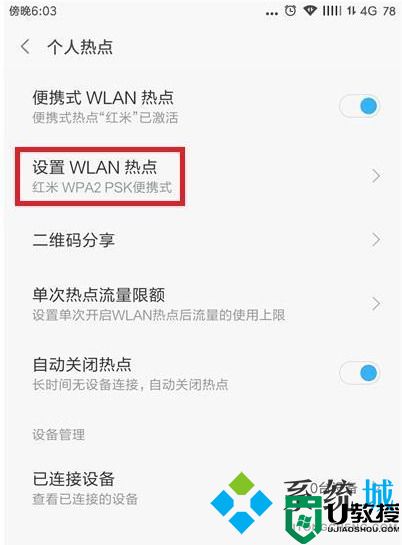
5.点击后进入到热点设置界面,在这里需要输入热点的名称以及设置密码,设置好后点击右上角的“完成”;
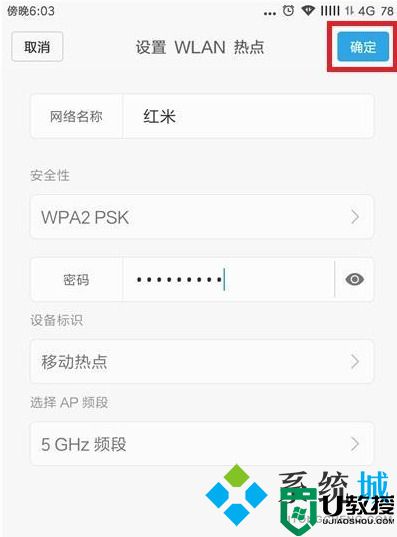
6.接下来返回到电脑上,在电脑上点击右下角的无线网络,找到手机热点的名称并点击连接即可。
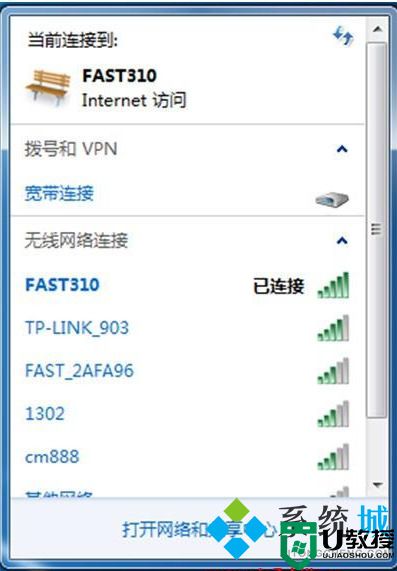
苹果:
1.手机设置中,点击“个人热点”;
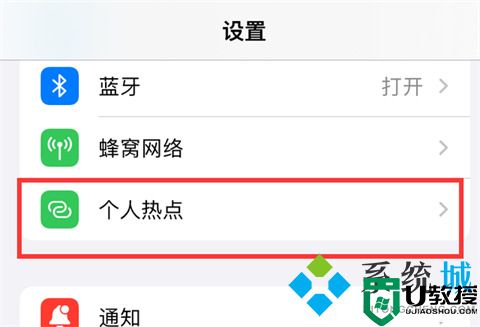
2.在个人热点上开启“允许其他人加入”(也就是开启了个人热点)。手机下方会显示该手机的热点名称,苹果手机个人热点默认名称是iphone。可以根据需要修改无线局域网密码(也就是连接这个热点的密码),不修改直接按默认的密码也可以;
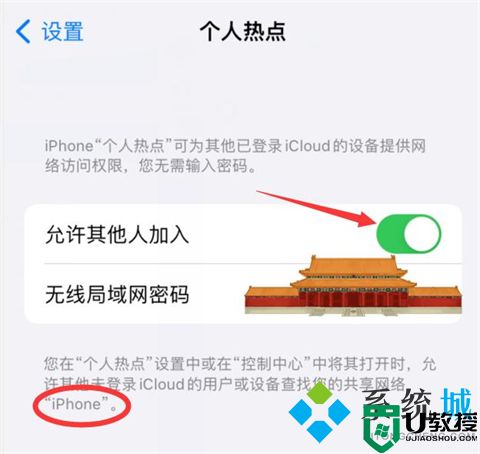
3.笔记本电脑中点击网络连接图标,打开网络列表之后,找到并点击自己手机的个人热点后,点击“连接”。然后输入个人热点上的无线局域网密码进行连接即可。
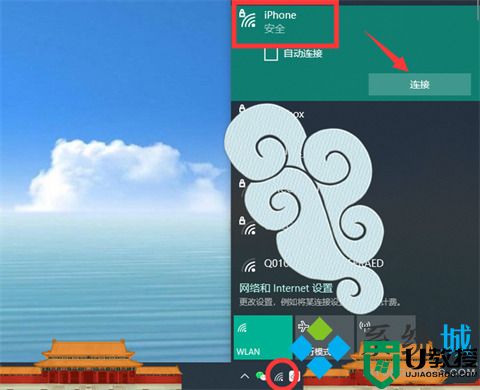
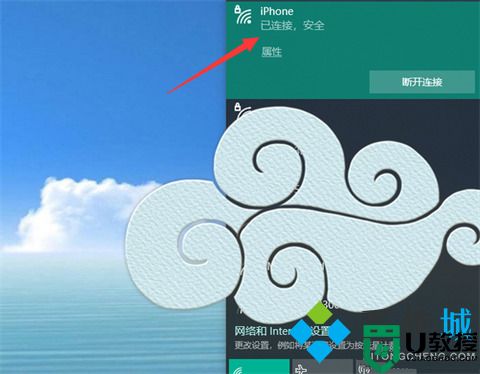
以上就是小编为大家带来的笔记本如何连接手机热点的方法了,希望能帮助到大家。
笔记本如何连接手机热点 电脑怎么连接手机热点相关教程
- 笔记本电脑怎么连接手机热点 笔记本如何连接手机热点
- 笔记本怎么连接手机热点 笔记本从哪里连接手机热点
- 电脑如何连接手机热点 电脑连接手机热点怎么连
- 台式电脑怎么连接手机热点 电脑如何连接手机wifi热点
- 电脑如何连接手机热点上网 台式电脑怎么连接手机热点
- win7怎么连接手机热点 笔记本电脑windows7连接网络热点的方法
- 台式电脑如何连接手机wifi热点 台式电脑连接手机wifi热点的步骤
- 笔记本怎么连接手机wifi热点 笔记本电脑如何连接手机热点
- 台式电脑怎么连wifi手机热点 电脑如何连接手机个人热点
- 苹果手机热点怎么连接电脑 电脑连接iphone手机热点的方法
- 5.6.3737 官方版
- 5.6.3737 官方版
- Win7安装声卡驱动还是没有声音怎么办 Win7声卡驱动怎么卸载重装
- Win7如何取消非活动时以透明状态显示语言栏 Win7取消透明状态方法
- Windows11怎么下载安装PowerToys Windows11安装PowerToys方法教程
- 如何用腾讯电脑管家进行指定位置杀毒图解

